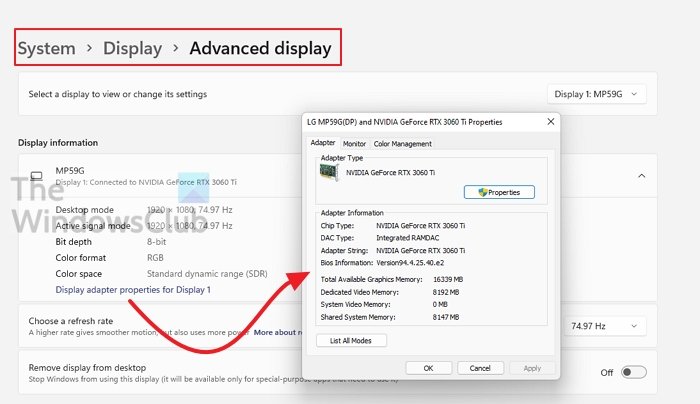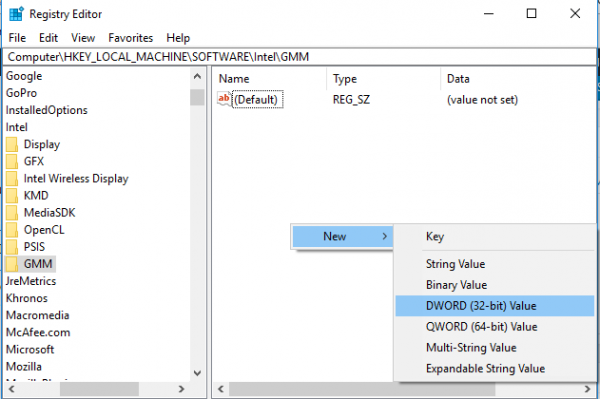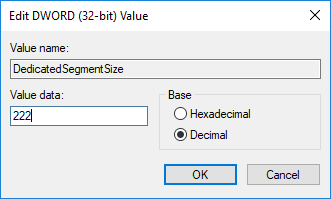컴퓨터(Computer) 메모리는 응용 프로그램과 프로그램에 빠르게 액세스하는 데 중요한 역할을 합니다. 컴퓨터 메모리 또는 RAM 은 시스템 프로세서에서 데이터를 저장하는 데 사용됩니다. 빠른 액세스를 위해 시스템의 운영 체제와 프로그램을 저장하는 마더보드의 휘발성 메모리입니다. 시스템 프로세서는 실행 전에 하드 디스크에서 RAM 으로 데이터를 계속 로드합니다. (RAM)그러나 때로는 Windows PC에서 고품질 비디오, 비디오 편집기, 3D 구조 및 새 게임을 버퍼링해야 할 수도 있습니다.
전용 VRAM이란 무엇입니까?
그래픽을 많이 사용하는 응용 프로그램과 프로그램은 높은 품질, 색상, 선명도 및 선명도를 가진 그래픽 데이터를 디스플레이에 렌더링하기 위해 시스템 메모리의 큰 공간을 사용합니다. 이러한 경우 그래픽 카드가 시스템 메모리를 공유하기 때문에 시스템이 RAM(RAM) 부족에 빠지고 집약적인 그래픽 프로그램을 버퍼링하는 데 어려움을 겪을 수 있습니다. 고급 비디오 응용 프로그램을 버퍼링해야 하는 경우가 아니면 PC는 일반적으로 RAM 과 함께 작동합니다 . 그렇지 않으면 고품질 시각적 디스플레이를 시스템 모니터에 버퍼링하려면 비디오 RAM(VRAM)(Video RAM (VRAM)) 이라는 특별한 유형의 메모리가 필요합니다 .
비디오 RAM(Video RAM) 은 시스템 RAM 보다 더 빠르게 고강도 비디오를 처리하기 위한 특수 목적 전용입니다 . 그래픽(Graphics) 카드 또는 GPU 는 이미지와 비디오 데이터를 저장하기 위해 내장된 비디오 RAM(Video RAM) ( VRAM )을 사용 합니다. VRAM 은 가상 (VRAM)RAM 이라고도 하며 그래픽 응용 프로그램, 게임, 복잡한 텍스처 및 3D 그래픽을 쉽게 처리하기 위한 GPU 메모리 로 사용됩니다 .
그러나 최신 게임 및 비디오와 같은 일부 응용 프로그램의 경우 충분한 VRAM(VRAM) 이 필요한 1080p 또는 4k 해상도로 비디오를 재생해야 할 수 있습니다 . 또한 VRAM 은 고해상도 이미지를 더 잘 표시하기 위해 더 많은 픽셀을 처리합니다. 즉, 최신 게임은 시스템 모니터에서 게임을 실행하기 위해 더 많은 디테일과 정확한 시스템 요구 사항이 필요하며, VRAM 이 충분하지 않으면 (VRAM)GPU 에 과부하가 걸립니다 .
VRAM이 필요한 이유는 무엇입니까?
VRAM 이 부족 하면 최신 게임을 실행할 수 없습니다. 이러한 경우 VRAM 이 충분한 그래픽 카드가 필요합니다 . 고해상도 이미지로 복잡한 텍스처를 쉽게 로드하려면 그래픽 카드 의 전용 비디오 RAM 용량을 늘려야 할 수도 있습니다.(RAM)
(Increase)Windows 11/10 에서 전용 비디오 RAM (Video RAM)증가
다음 으로 Windows 11/10 시스템 에서 비디오 RAM 의 양을 변경하는 방법을 설명합니다 . BIOS 설정이나 레지스트리 설정을 통해 Windows PC 의 전용 비디오 RAM 으로 시스템 RAM 을 재할당할 수 있습니다.(RAM)
그래픽 카드 의 VRAM 양 확인
VRAM 을 늘리는 방법을 시도하기 전에 Windows 11 및 10 에서 그래픽 카드에 전용 비디오 메모리가 얼마나 있는지 확인해야 합니다 .
Windows 11:(In Windows 11:)
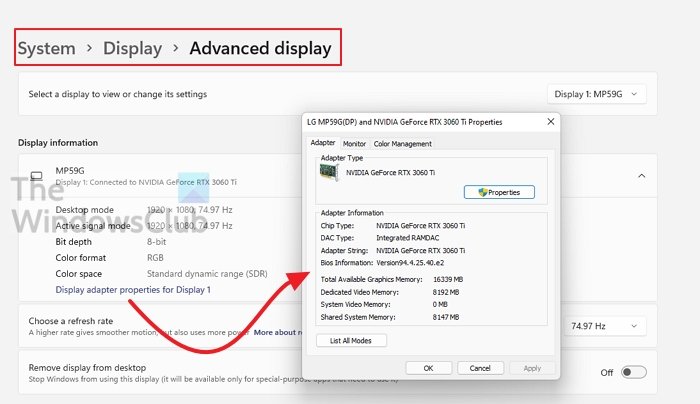
- Win + I 키를 사용하여 설정 열기
- (Navigate)System > Display > Advanced Display이동 합니다.
- 모니터를 선택한 다음 디스플레이에 대한 디스플레이 어댑터(Display Adapter) 속성을 클릭합니다.
- 어댑터(Adapter) , 모니터(Monitor) 및 색상 관리(Color Management) 옵션 을 변경할 수 있는 속성 창이 열립니다 .
- 비디오 RAM(Video RAM) 또는 비디오 메모리(Video Memory) 의 양을 확인하십시오 .
Windows 10:(In Windows 10:)
시작(Start) 메뉴 로 이동하여 설정을 클릭합니다. (Settings. )시스템 으로 이동하여 시스템 (System)설정(System Settings) 의 왼쪽 사이드바에서 디스플레이(Display) 를 클릭 합니다 .
(Scroll)디스플레이(Display) 메뉴를 아래로 스크롤 하고 상자 하단의 디스플레이 어댑터 속성 옵션을 클릭합니다.(Display adapter properties)

새 팝업 창에서 시스템에 사용된 어댑터 유형과 어댑터(Adapter) 탭의 기타 그래픽 정보가 표시됩니다. 어댑터 정보(Adapter information.) 에서 전용 비디오 RAM 에 할당된 총 공간을 확인하십시오 .
BIOS 에서 그래픽 카드의 전용 비디오 메모리 늘리기
이것은 VRAM 할당의 메모리를 재할당하기 위해 권장되는 방법입니다. 그러나 이것은 모든 마더보드에서 작동하지 않으며 사용자가 PC의 메모리를 혼자서 재할당하지 못할 수도 있습니다. 그래도 BIOS 설정을 변경하고 PC 의 전용 비디오 RAM 용량을 변경할 수 있는 권한이 있는지 확인할 수 있습니다 .
PC를 다시 시작 하고 부팅하는 동안 BIOS 키( F2, F5, F8 또는 Del(F2, F5, F8, or Del) 키)를 반복해서 누릅니다.
BIOS 메뉴(BIOS menu) 에서 고급 기능(Advanced Features) 또는 유사한 옵션 으로 이동합니다 .
이제 video/ Graphics settings 또는 VGA 공유 메모리 크기(VGA Share Memory Size) 를 클릭 합니다. 이러한 옵션을 찾을 수 없는 경우 유사한 옵션이 있는 범주를 찾으십시오.
작업에 가장 적합한 옵션을 조정합니다. GPU 에 할당된 기본 메모리 는 일반적으로 128MB입니다. 미리 할당된 VRAM(VRAM) 을 256MB 또는 512MB로 확장할 수 있습니다 .
변경 사항을 저장(Save) 하고 시스템을 다시 시작하십시오.
레지스트리 편집기(Registry Editor) 를 사용하여 그래픽 카드의 전용 비디오 메모리 늘리기
실행하는 응용 프로그램에 따라 시스템은 필요한 비디오 RAM 의 양을 자동으로 조정 합니다. 따라서 그래픽 카드에 사용된 VRAM(VRAM) 의 양을 표시하는 수정된 정보 가 항상 정품은 아닙니다. 그러나 일부 응용 프로그램을 실행하려면 더 많은 VRAM 이 필요합니다 . 이러한 경우 시스템에서 응용 프로그램을 실행하는 데 필요한 VRAM 양을 대체하기 위해 VRAM 양을 간단히 복제할 수 있습니다. (VRAM)실제 값을 늘리는 것이 아니라 게임이나 응용 프로그램을 시작하기 위한 메모리 요구 사항을 대체하는 값으로 VRAM 의 양을 확장합니다.(VRAM)
통합 Intel 그래픽 카드 용 (Intel graphics cards)VRAM 으로 (VRAM)RAM 을 재할당하려면 아래 단계를 따르십시오 .
실행을 열고 regedit(Run) 를 입력 합니다. (regedit. )다음 경로로 이동합니다.
HKEY_LOCAL_MACHINE\Software\Intel
인텔(Intel) 폴더 를 마우스 오른쪽 버튼으로 클릭 합니다. 새로(New) 만들기를 선택 하고 키(Key) 를 클릭합니다 . 키 이름을 GMM으로 지정합니다.(GMM.)

왼쪽 사이드바에서 새 GMM 폴더를 선택합니다.(GMM)
(Right-click)창의(Window) 오른쪽을 마우스 오른쪽 버튼으로 클릭 하고 드롭다운 메뉴 에서 새로(New) 만들기를 클릭 합니다.
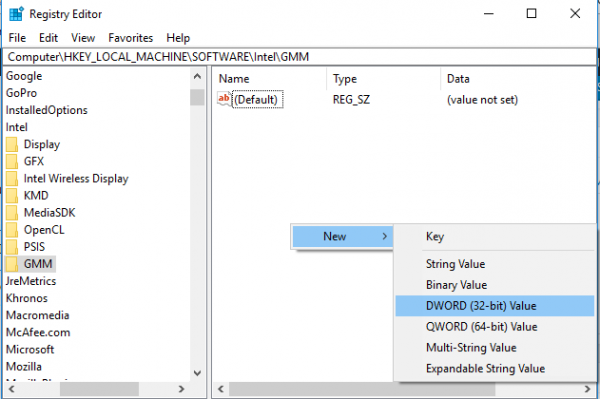
Dword(32비트)(Dword (32-bit )) 를 선택 하고 이름을 DedicatedSegmentSize로 지정합니다.(DedicatedSegmentSize.)
DedicatedSegmentSize 를 두 번 클릭하고 Decimal 옵션이 있는 라디오 버튼을 클릭 하여 기준을 Decimal 로 설정합니다.
(Enter)값 데이터 에 (value data)VRAM 으로 할당하려는 RAM 의 메가바이트 수를 입력 합니다 . 0에서 512 사이의 숫자를 입력해야 합니다.
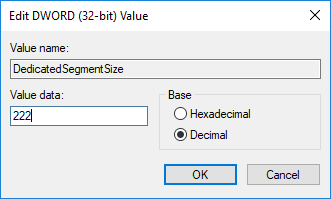
(Save)변경 사항을 적용하려면 저장 하고 시스템을 다시 시작(Restart) 하십시오.
VRAM에 RAM을 할당할 수 있습니까?
실제 RAM 에서 일부를 할당하여 (RAM)VRAM 의 양을 늘리려 는 경우 자동으로 발생할 수 있습니다. 그러나 VRAM 이 물리적 (VRAM)RAM 에 비해 훨씬 빠르다는 점을 고려할 때 영향은 크지 않을 수 있습니다 . 그래서 당신은 그것을 할 수 없지만 시스템이 당신을 위해 일하게하십시오.
통합 그래픽은 얼마나 많은 RAM 을 사용합니까?(RAM)
다를 것입니다. 통합 그래픽 카드에는 자체 메모리 뱅크가 없기 때문에 물리적 메모리에서 가져옵니다. 용도에 따라 다릅니다. 비디오를 렌더링하면 더 많은 메모리를 차지하지만 비디오를 재생할 때는 메모리를 훨씬 덜 차지합니다.
통합 그래픽(Integrated Graphics) 에 얼마나 많은 RAM 을 할당해야 합니까?
옵션이 제공되면 통합 그래픽 전용 RAM 의 일부를 설정할 수 있습니다 . 그러나 많은 것을 할애하지 않도록 하십시오. 현재 시나리오에 따르면 최소 8GB의 RAM 이 필요 합니다. 8GB가 있는 경우 1GB의 전용 RAM 을 설정하십시오 . 16GB가 있는 경우 4GB의 RAM(RAM) 을 설정할 수 있습니다 .
Check if this helps!
How to increase dedicated Video RAM in Windows 11/10
Cоmрuter memory plays a vital role in having quick acсeѕѕ to applications аnd programs. The computer memory or RAM is used by the system proceѕsor to store the data. It is a volatile memory on a motherboard thаt stores thе system’s operatіng system and programs for quick accеss. Your system рrocessor continuously loads the data from the hard disk to the RAM before execution. But sometimes, you may need to buffer a high-quаlity video, videо editors, 3D structures, and new games on your Windows PC.
What is dedicated VRAM?
Graphics-intensive applications and programs use a large space of system memory for rendering graphical data with high quality, color, clarity, and definition to the display. In these cases, your system may fall into a shortage of RAM and struggle to buffer high intensive graphics programs, as your graphics card shares the system memory. Unless you need to buffer high-end video applications, your PC normally works with the RAM. Otherwise, to buffer the high-quality visual display to your system monitor, you will require a special type of memory called Video RAM (VRAM).
The Video RAM is dedicated for a special purpose to process high-intensity video faster than the system RAM. Graphics cards or GPU use Video RAM (VRAM) built on it to store the images and video data. VRAM is also called virtual RAM and is used as the GPU memory for easily processing graphical applications, games, complex textures, and 3D graphics.
However, some applications like the latest games and videos may require you to play videos at 1080p or 4k resolution that needs plenty of VRAM. Moreover, the VRAM processes more pixels for higher resolution images to display them better. That being said, modern games require increased detailing and the exact system requirements to launch them on your system monitor and, having an insufficient VRAM will lead to a heavy overload of GPU.
Why do you need VRAM?
If you have an insufficient VRAM, you won’t be able to run modern games. In such a case, you will require a graphics card having plenty of VRAM. To easily load complex textures with high resolutions images, you may need to increase the amount of dedicated video RAM on your graphics card.
Increase dedicated Video RAM in Windows 11/10
We next explain how to change the amount of video RAM on your Windows 11/10 system. You can reallocate the system RAM as the dedicated video RAM on the Windows PC either through BIOS settings or through registry settings.
Check the amount of VRAM on your graphics card
Before trying out the methods to increase the VRAM, you need to check how much dedicated video memory your graphics card has in Windows 11 and 10.
In Windows 11:
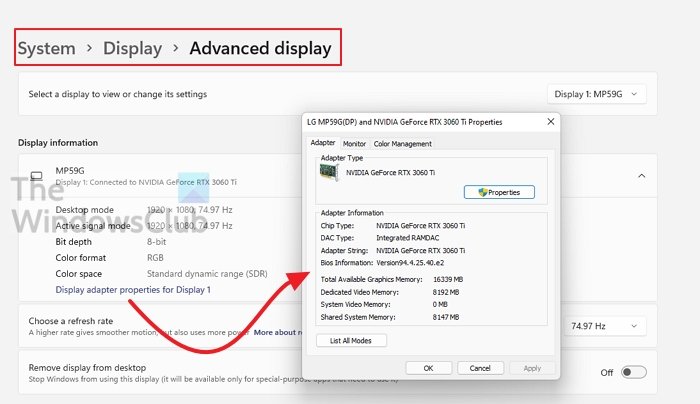
- Open Settings using Win + I keys
- Navigate to System > Display > Advanced Display
- Select the monitor and then click on Display Adapter properties for Display
- It will open the properties window where you can change Adapter, Monitor, and Color Management options.
- Note the amount of Video RAM or Video Memory.
In Windows 10:
Go to the Start menu and click Settings. Navigate to System and click Display on the left sidebar of the System Settings.
Scroll down the Display menu and click on the option Display adapter properties at the bottom of the box.

In a new pop-up window, you will see the adapter type used on your system and other graphics information in the Adapter tab. Check the total amount of allocated space for the dedicated video RAM under Adapter information.
Increase the dedicated video memory on your graphics card from BIOS
This is the recommended method to reallocate the memory of VRAM allocation. However, this doesn’t work for all the motherboards, and you may not be allowed to reallocate memory on your PC all by yourself. Still, you can try to change the BIOS settings and check if you have enough privilege to change the amount of dedicated video RAM on your PC.
Restart your PC and press the BIOS key – F2, F5, F8, or Del key repeatedly during the bootup.
In the BIOS menu, go to Advanced Features or similar options.
Now click on video/ Graphics settings or VGA Share Memory Size. If you don’t find these options, look for a category with a similar option.
Adjust the option that best suits your task. The default memory allocated to the GPU is usually 128MB. You can scale up the preallocated VRAM to 256MB or 512 MB.
Save the changes and restart your system.
Increase the dedicated video memory on your graphics card using Registry Editor
Depending on the applications you run, the system automatically adjusts the amount of video RAM it needs. And thus, the adapted information showing the amount of VRAM used on your graphics card is not always genuine. However, to run some applications, you will need more VRAM. In such a case, you can simply replica the amount of VRAM to substitute for the amount of VRAM your system needs to run the application. You are not increasing the value for real, but you scale up the amount of VRAM to a value to serve as a substitute for the memory requirements to start the game or an application.
Follow the below steps to reallocate RAM as VRAM for integrated Intel graphics cards.
Open Run and type regedit. Navigate to the following path:
HKEY_LOCAL_MACHINE\Software\Intel
Right-click on the Intel folder. Choose New and click on Key. Name the key as GMM.

Select the new GMM folder on the left sidebar.
Right-click on the right side of the Window and click on New from the drop-down menu.
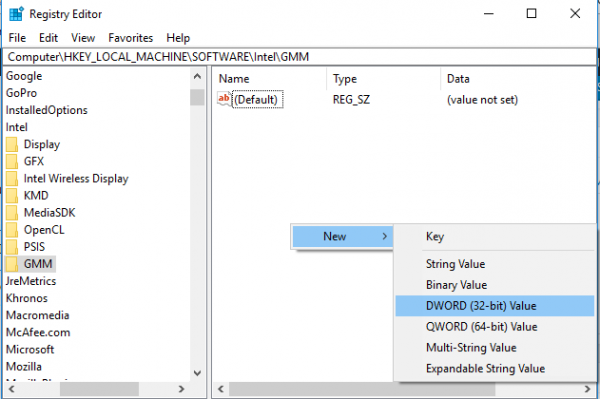
Choose the Dword (32-bit ) and name it as DedicatedSegmentSize.
Double click on the DedicatedSegmentSize and click on the radio button with the option Decimal to set the base to Decimal.
Enter the number of megabytes of RAM you want to allocate as VRAM in value data. Make sure you type a number within the range from 0 to 512.
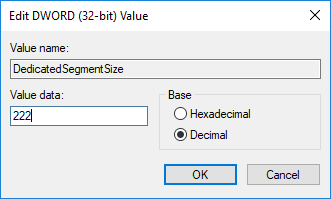
Save to apply the changes and Restart the system.
Can you allocate RAM to VRAM?
If you mean increasing the amount of VRAM by allocating some from your Physical RAM, this may happen automatically. However, the impact may not be huge, considering VRAM is much faster compared to the physical RAM. So you cannot do it, but let the system work for you.
How much RAM do integrated graphics use?
It will vary. Since integrated graphics cards don’t have their own memory banks, they draw them from physical memory. This depends on the usage. Rendering a video will take up more memory, but it will be a lot less when playing a video.
How much RAM should I allocate to Integrated Graphics?
If given an option, you can set up part of the RAM dedicated to the integrated graphics. However, make sure you don’t dedicate a lot of them. As per the current scenario, you need at least 8 GB of RAM. If you have 8 GB, set up 1 GB of dedicated RAM; if you have 16GB, you can set up 4GB of RAM.
Check if this helps!